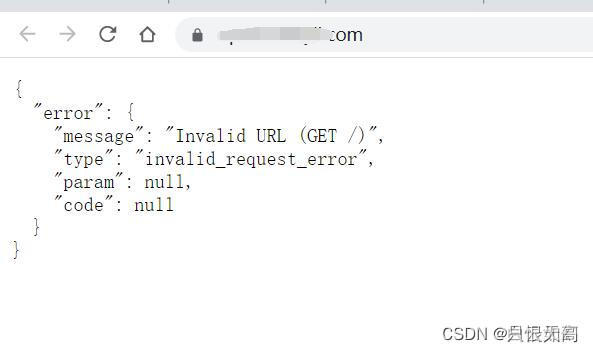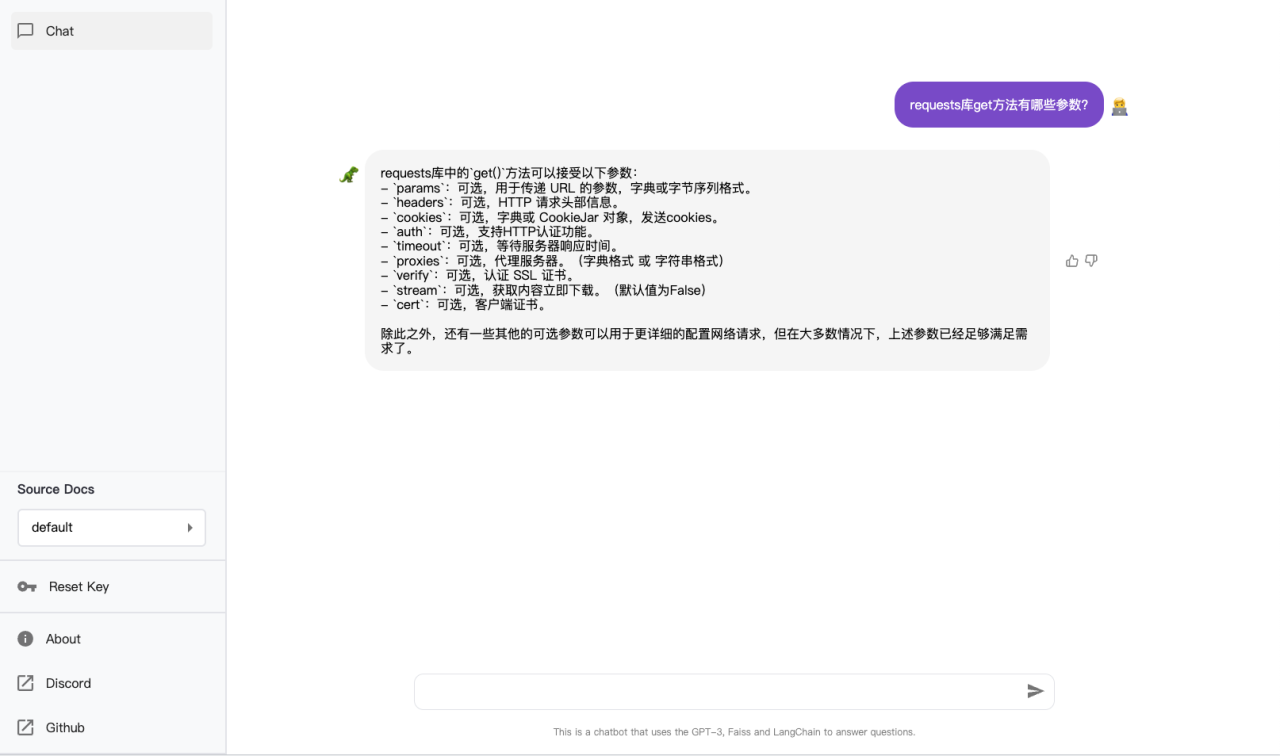目录
有一天,到朋友家喝茶闲聊,他刚从新疆回来,要给我展示他的照片。他把电视停掉,进入了一个APP,然后用遥控器找到照片就给我展示了起来。我问题存哪了?他说“群晖”;之后还给我展示了他微单拍摄的视频,整洁的公路、浩渺的湖水,远山盖着雪顶,美不胜收,存放地点还是“群晖”。

他是搞音乐的,家里就有录音棚,我请叫他监听音箱,他又从“群辉”中调去了他的无损音乐给我听。音乐怎么样、音箱好不好我都没在意,倒是对“黑群晖”十分感兴趣。
黑群晖是NAS(网络附加存储器)系统,他把他放在路由器旁边,家里很多文件都放在其中,手机照片也通过APP同步到NAS上。他说最早是对网盘不放心,重要资料还是放在自己的NAS中好,而且在办公室也可以访问。
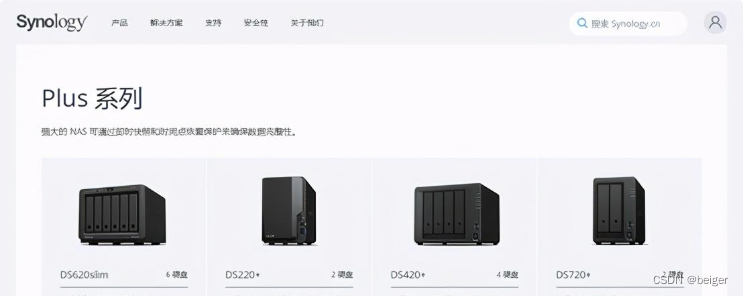
好东西谁不想拥有,回家后我就上午去找,可以真不便宜呀,报价还不含硬盘。还是发挥DIY精神自己弄一个吧。
本着负责的态度,还是在虚拟机中先跑一下,况且我发现用PC做“软路由”(可以查看我以前的文章、视频)还是比较浪费,如果可行,还可以再假设一个NAS就完美了。
一、准备工作
1、虚拟机系统:
VMware Workstation
2、下载文件:
(1)启动映像:synoboot.img
(2)固件:DSM_DS3617xs_23739.pat
(3)格式转换:StarWind V2V Image Converter
二、安装说明
目前主要有两种方式,一种是安装在实体机内,这种方式需要将启动映像写入U盘,还要记录并修改VID和PID。另外一种就是本文涉及的虚拟机安装,这次是安装在VMware Workstation中,其实更多的实用做法就是在实体机内安装服务器虚拟化,再虚拟出软路由、NAS,这些以后我们再说(关注我就可以及时获悉)。
三、具体安装
1、启动映像
将启动映像img转格式为虚拟机格式
下载安装StarWind V2V Image Converter,进行如下操作:
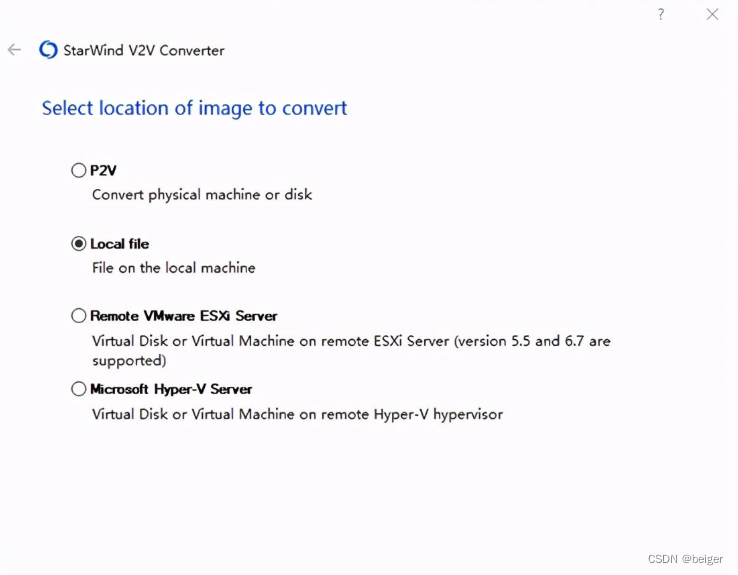
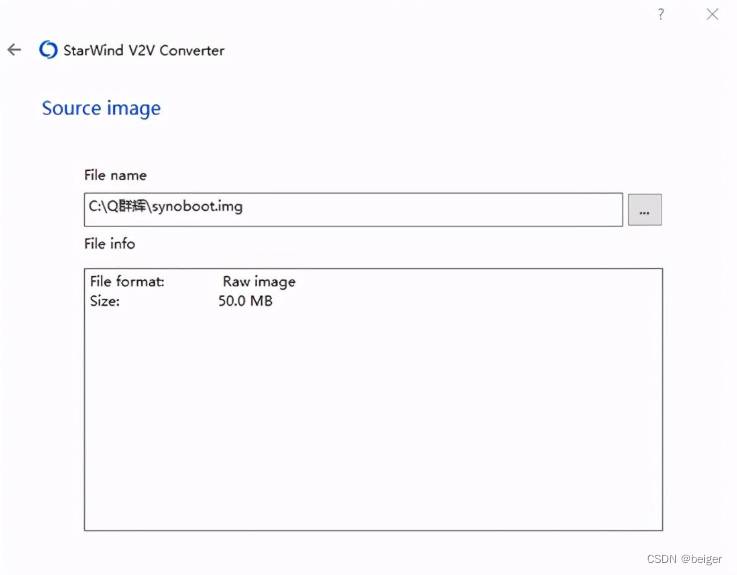
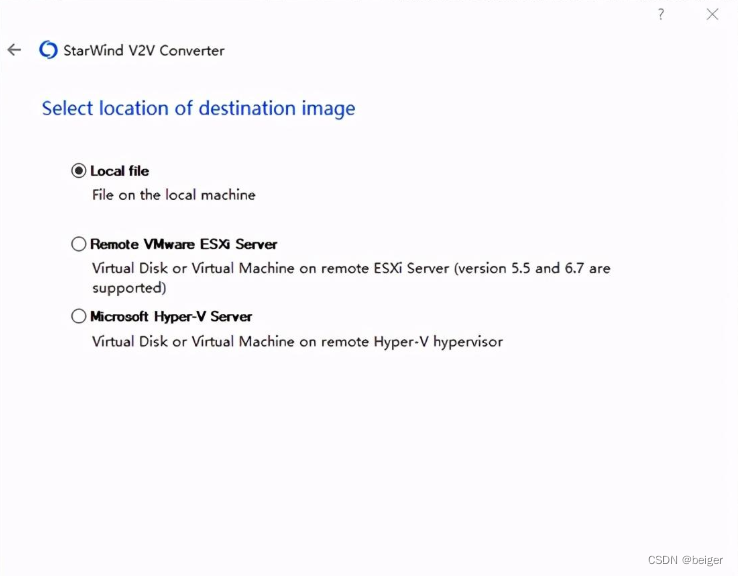
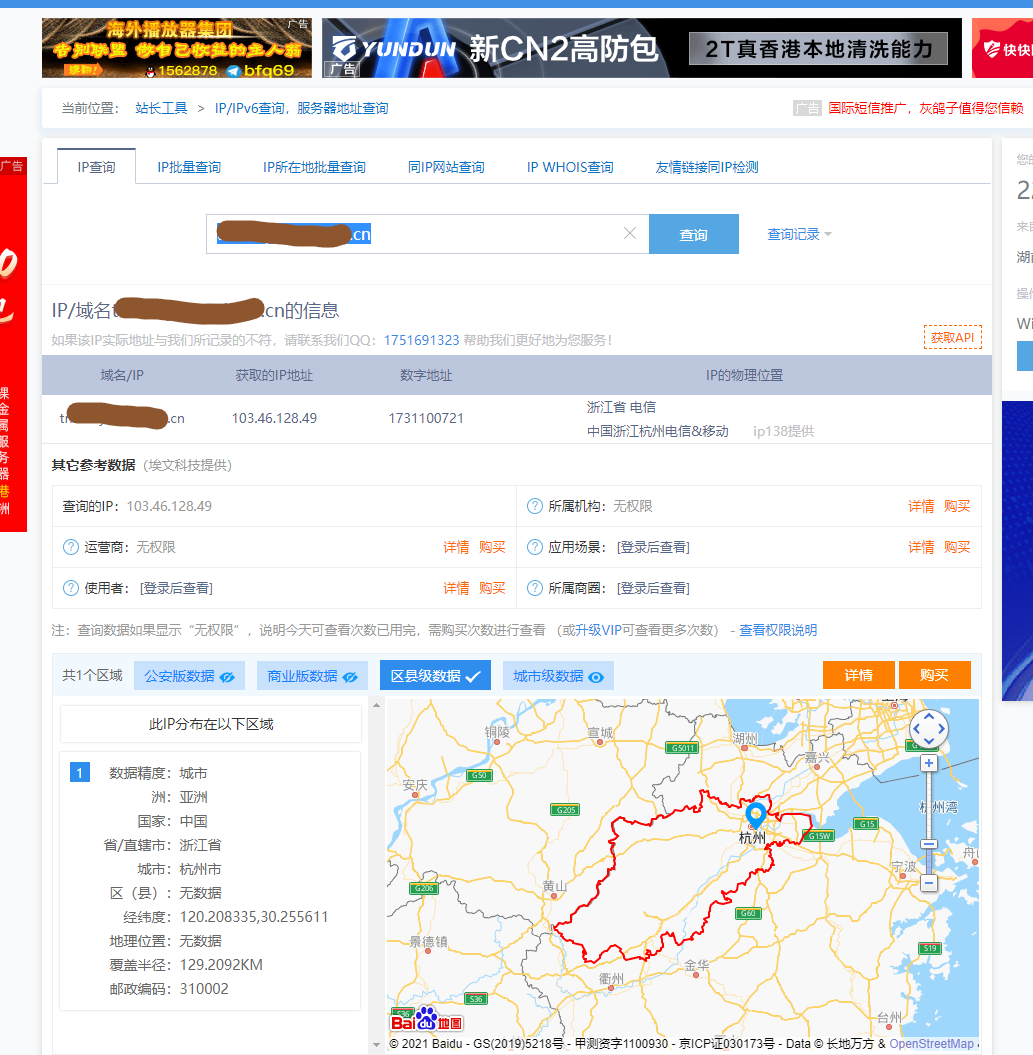
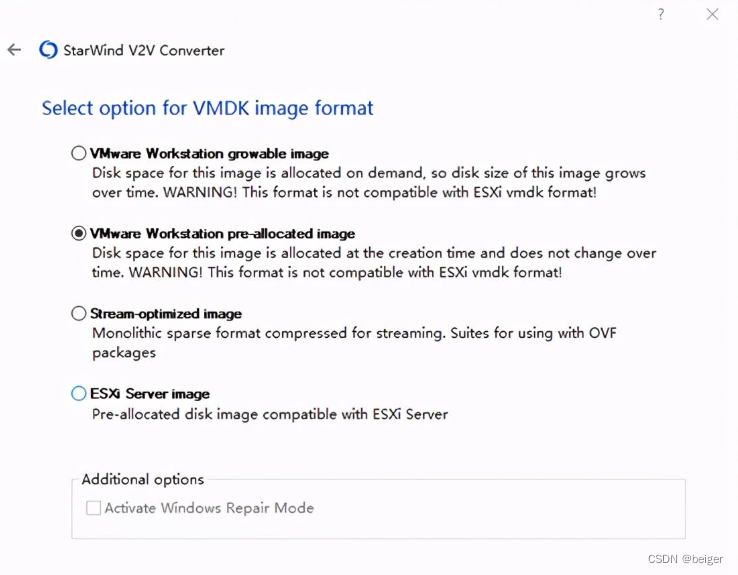

原文链接:https://blog.csdn.net/dgnankai/article/details/136523477?ops_request_misc=%257B%2522request%255Fid%2522%253A%2522171836984016800211567911%2522%252C%2522scm%2522%253A%252220140713.130102334.pc%255Fblog.%2522%257D&request_id=171836984016800211567911&biz_id=0&utm_medium=distribute.pc_search_result.none-task-blog-2~blog~first_rank_ecpm_v1~times_rank-2-136523477-null-null.nonecase&utm_term=NAS%E7%A1%AC%E7%9B%98